清醒时做事,糊涂时读书,大怒时睡觉,无聊时关注图老师为大家准备的精彩内容。下面为大家推荐Photoshop CS6:Iris Blur模拟出镜头浅景深效果,无聊中的都看过来。
【 tulaoshi.com - PS 】
在先前分别看的看过,几个Adobe Photoshop CS6新功能后,紧接着要再为各位来分享,另一个Photoshop CS6的新功能,那就是Iris Blur,而它是什么东东呢?简单的来说,它就是专门用来模拟出景深效果,如此一来就可依照个人喜好,将照片模拟出浅景深的效果,让你省钱也能享有迷人的浅景深,而用法也相当的简单,它就有点像是高斯煳模的进阶版,除了可设定模拟的强弱外,还可控制模範围与区间,完全不用再透过图层遮色片,就可模拟出迷人的浅景深效果啰。
Step1
(本文来源于图老师网站,更多请访问http://www.tulaoshi.com/ps/)开启图档后,选择功能表 Filter / Blur / Iris Blur。
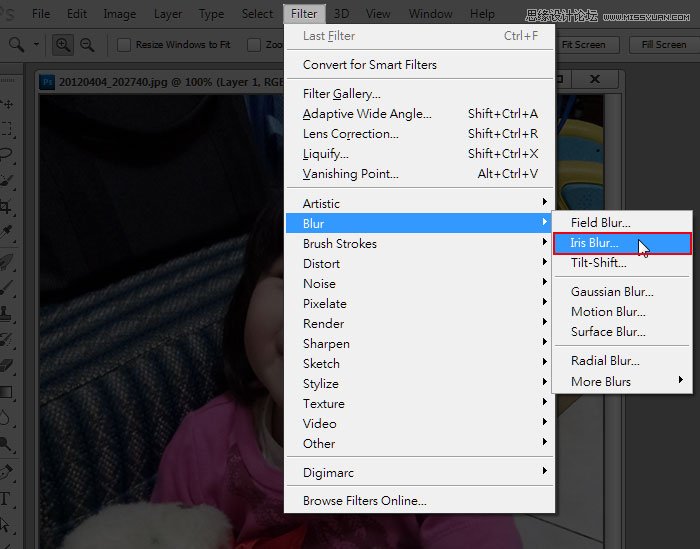
Step2
(本文来源于图老师网站,更多请访问http://www.tulaoshi.com/ps/)选完后,在画面中就会看到一个线框,与裡面有四个白色控制点,那主要是用来控制模拟的渐层的区间,另外也可透Iris调整面板,控制景深的强度与亮度。
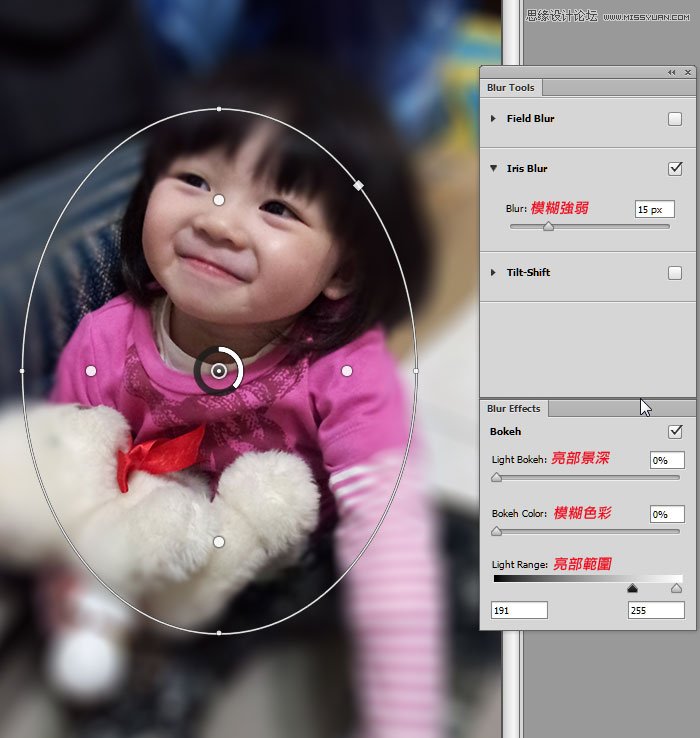
Step3
可由线框,与中间的控制,来决定景深的範围与区间。
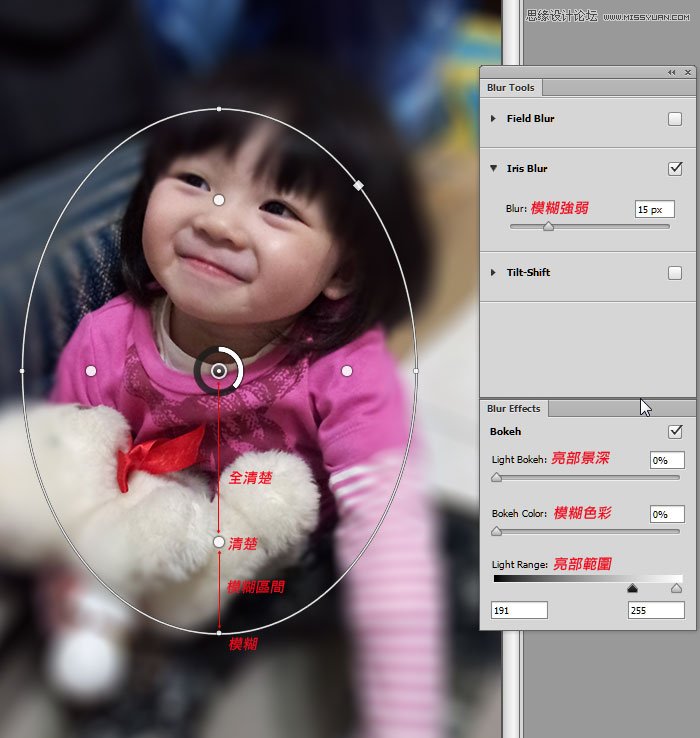
Step4
在线框上,有也有几个控制点,二控制点间的方型控制点,可将塬来的弧形变矩形。
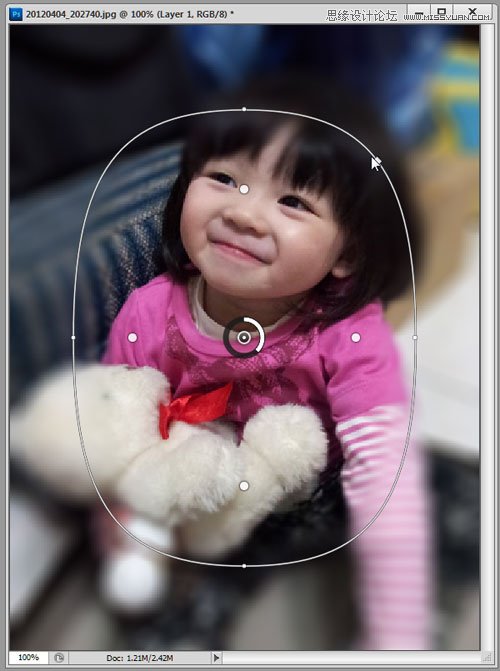
Step5
甚至可加以变形、旋转。

Step6
只要对着任何处点一下,就可再建立多个,模煳区块範围,若不要只要按一下Del键,就可将它删除。

Step7
完成后,再按功能列下方的OK钮。
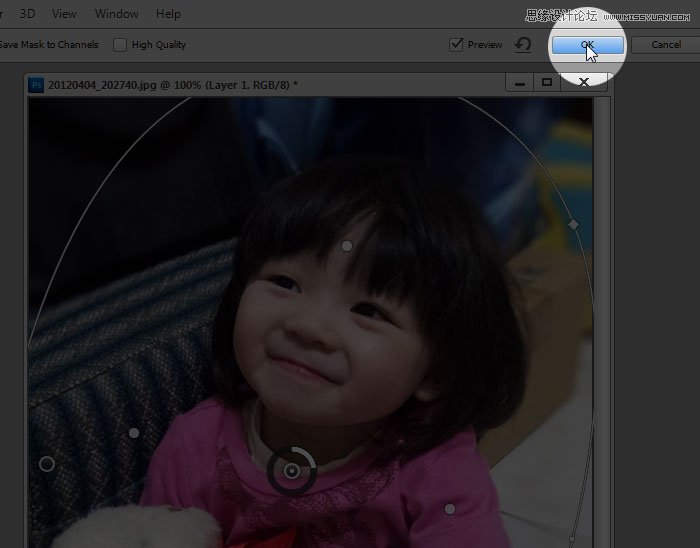
Step8
接着就会将,刚的设定套用到相片中,从下面的相片也可看到二者的差异。

而这一个功能还不错用,可以省去先前,得透过遮色片与高斯模煳来完成,虽然说这功能很好用,但梅干也建议,在模煳的时候,不要加太多,否则看起来画面会很假,所以各位在调整时,得随时观察画面的变化。
来源:http://www.tulaoshi.com/n/20160216/1567847.html
看过《Photoshop CS6:Iris Blur模拟出镜头浅景深效果》的人还看了以下文章 更多>>